Äänitys on välttämätön ammattimaiseen luomukseen, joka voi olla selostuksia, kappaleiden covereita tai instrumentaaliääniä. Vaikka kourallinen ammattityökaluja on saatavilla useilla verkkomarkkinoilla, on mahdollista, että ne eivät tuota parasta äänenlaatua tehtävään. Mutta onneksi Rohkeus on olemassa, ja se on kaikkien käyttäjien saatavilla uskomattomilla ominaisuuksilla. Voit oppia lisää äänitallentimesta ja sen toiminnoista, suorituskyvystä ja muista seikoista.

Ohjelmisto tunnetaan yhtenä parhaista äänitallenteista. Se on monialustainen, joka tukee erilaisia käyttöjärjestelmiä, mukaan lukien Windows, Linux ja Mac. Monipuolinen ominaisuus, sillä on mahdollisuus kaapata selkeää ääntä ulkoisten laitteiden kautta ja säätää diskanttia, taajuutta ja bassoa manuaalisesti käyttäjän mieltymysten mukaan.
Audacityllä on yksinkertainen käyttöliittymä, joka esittelee parhaat ominaisuudet äänen miksaamiseen, tallentamiseen ja editointiin. Vaikka se voi olla pelottavaa aloittelijoille, virallisella sivustolla on ohjekeskus ja aktiiviset foorumit, joissa kaikki käyttäjät keskustelevat yleisistä ongelmista, vastaavat monimutkaisiin kysymyksiin ja antavat ideoita kokeiluun. Työkalu on kaiken aikaa ilmainen ja avoimen lähdekoodin, joten käyttäjä voi muokata ääntä haluamallaan tavalla.
Tarkasteltaessa äänentallennusohjelmiston pääkäyttöliittymää, löydät erilaisia toimintoja, jotka voivat auttaa sinua kaikissa tehtävissä. Ja koska se on ilmainen, et rajoitu käyttämään toimintoja tai lataamaan tiedostoja, kuten MP3, WAV, OGG jne. Tässä osassa luetellaan ja kehitettiin Audacityn tärkeimmät ominaisuudet, joista voi olla hyötyä sinulle, äänen tallennuksen lisäksi.
Tämän äänentallennusohjelmiston käyttäminen voi olla hankalaa ensimmäistä kertaa käyttäville käyttäjille. Ja jotkut saattavat pitää peittokuvaa monimutkaisena, mikä on jossain vaiheessa järkevää. Voit aloittaa Audacity Macissa tai Windows noudattamalla tallennettujen ääniraitojen tallentamista, tuontia ja vientiä koskevia ohjeita.
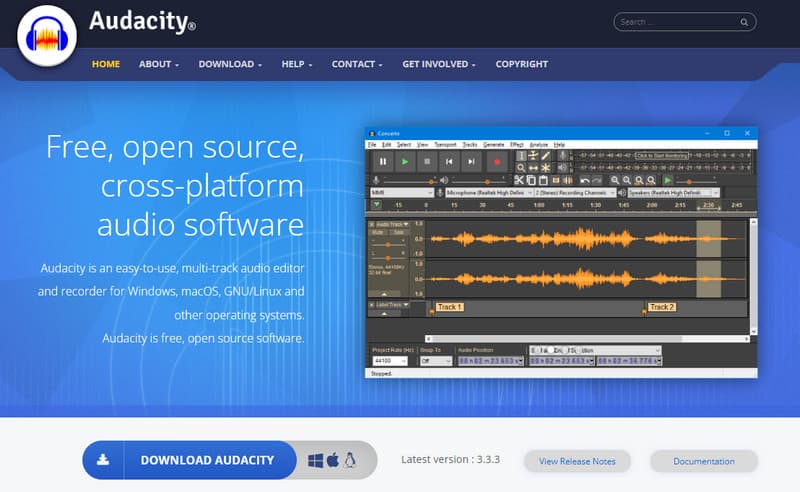
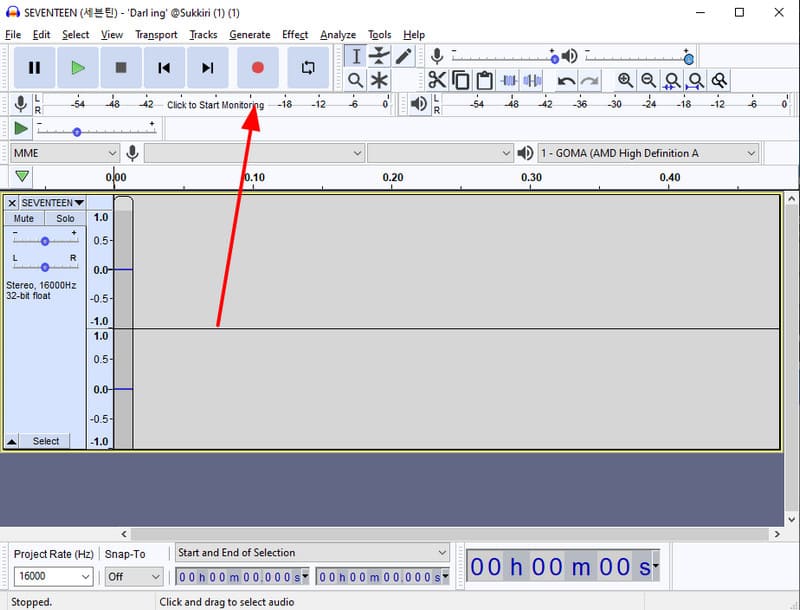
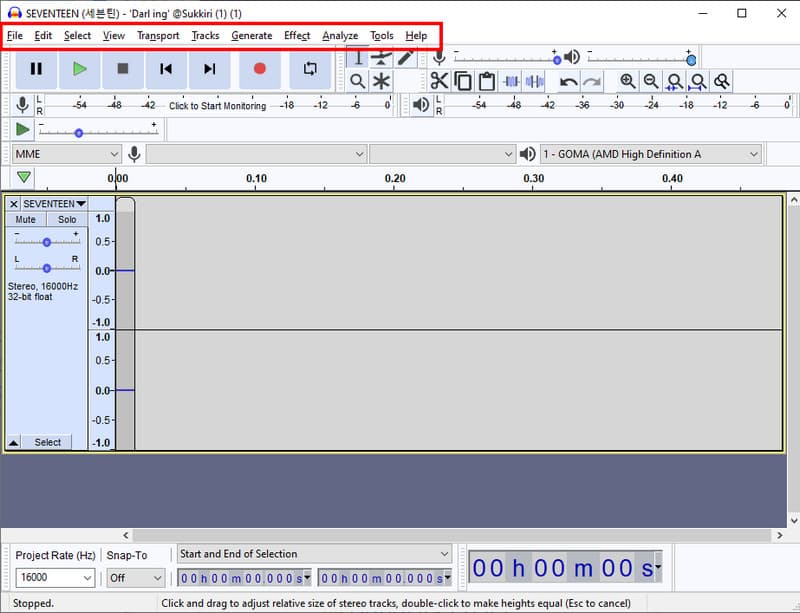
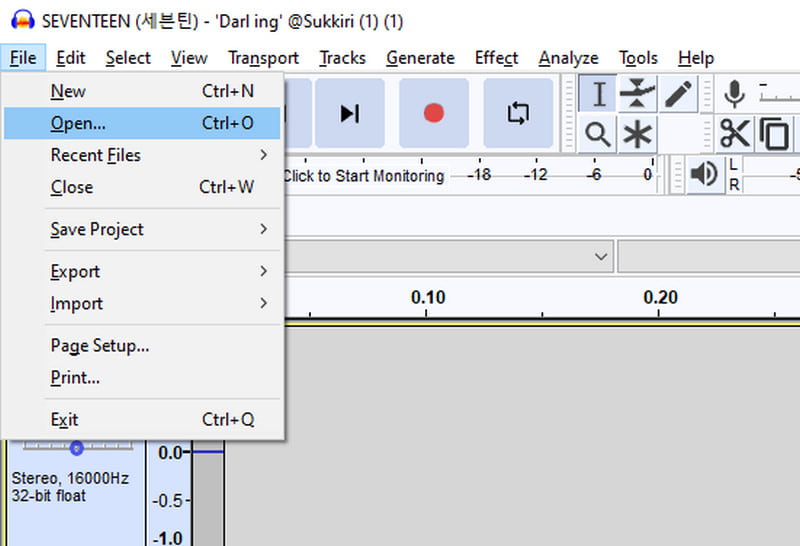
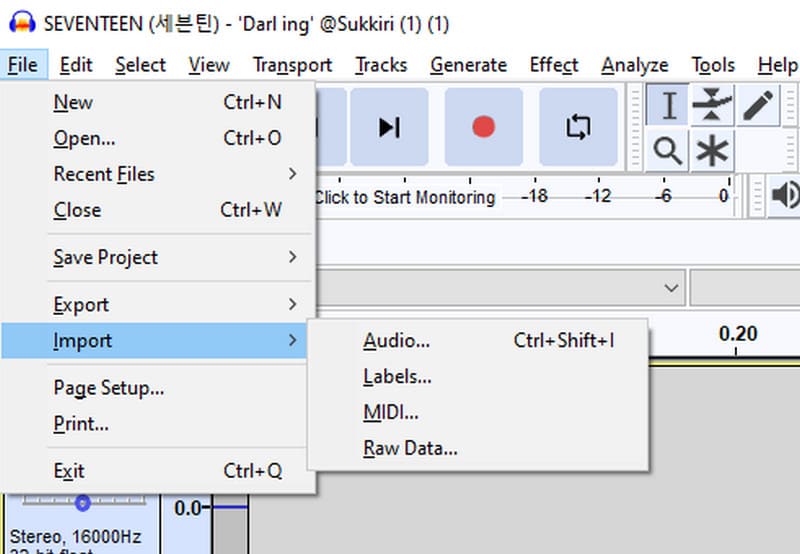
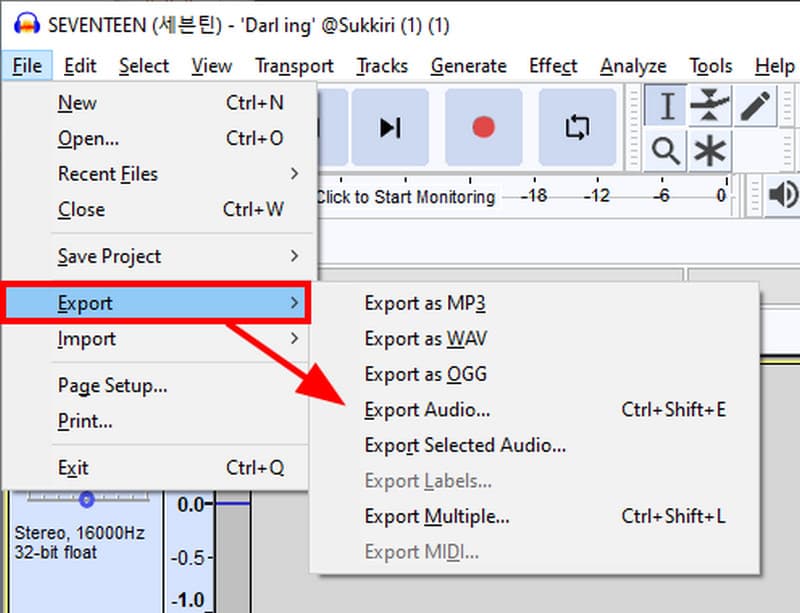
Äänen tallennuksen ei pitäisi olla vaikeaa, edes korkealaatuisen tuotoksen kannalta. Onneksi, Aiseesoft Video Converter Ultimate tarjoaa äänitallentimen, joka tallentaa ammattimaisesti. Tietenkin käyttöliittymä on myös suoraviivainen, mikä säästää aikaa liikkeen harjoitteluun ja antaa käyttäjille mahdollisuuden kokeilla äänen tallennusta. Siinä on laaja valikoima tuettuja formaatteja, kuten WAV, MP3, AAC jne., joissa on joustavat koodekit vaihdettavissa ennen vientiä. Lisäksi sisäänrakennetun tallennustestin avulla voit säätää järjestelmän äänen ja mikrofonin äänitysvoimakkuutta ja viivettä. Tällä Audacity-vaihtoehdolla korkealaatuinen ääniraita on tavoitettavissa ilman ongelmia.

Lataukset
100 % turvallinen. Ei mainoksia.
100 % turvallinen. Ei mainoksia.
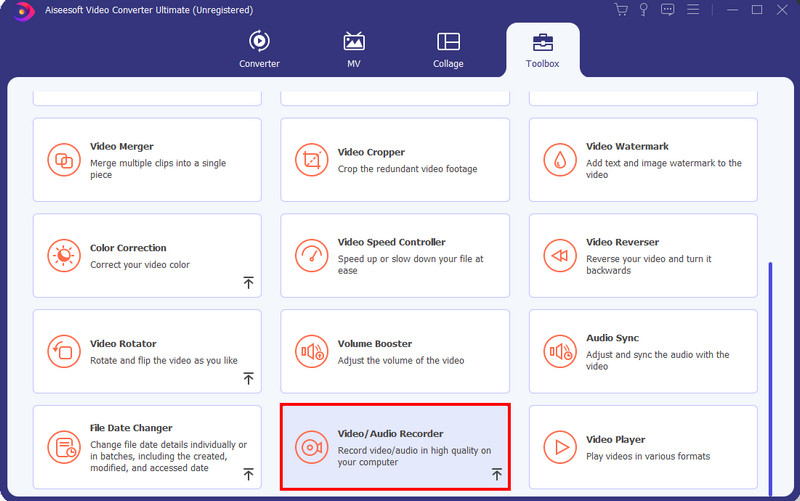
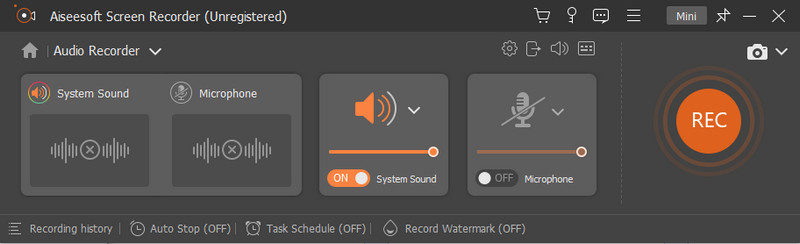
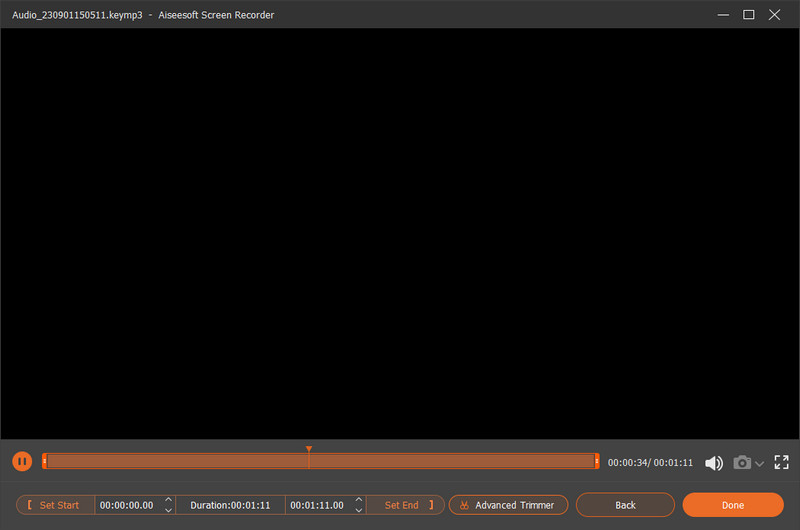
Vaikka sisäänrakennettu äänitallennin ei ehkä ole niin kehittynyt kuin Audacity, Aiseesoft Video Converter Ultimaten esiasennettu Toolbox tarjoaa useita helppoja työkaluja, jotka voivat nostaa äänitiedostosi tai tallennuksesi seuraavalle tasolle. Esimerkiksi äänitteesi kuulostaa meluisalta? Älä huoli. Käytä esiasennettua Noise Remover -ohjelmaa poista taustamelu äänitiedostostasi ilman vaivaa.
Onko Audacity turvallinen?
Joo. Ohjelmisto ei sisällä viruksia, haittaohjelmia tai vakoiluohjelmia. Kehittäjät myös tarkistivat uutta tietosuojalausuntoa, koska siinä todettiin käyttäjien yksityisyyden loukkaaminen keräämällä tietoja, kuten äänitiedostoja ja projekteja. Ilman tätä uutta päivitystä äänentallennusohjelmistosta tulee turvallisempi käyttää.
Kuinka voin muokata ääntä ilmaiseksi?
Audacity tarjoaa ilmaisen äänenmuokkauksen, joka tarjoaa ammattimaisia sekoittimia, taajuuskorjaimia, tehosteita ja paljon muuta. Mutta jos et halua vaivautua sen oppimiskäyrään, voit käyttää online-työkaluja, kuten AudioMass, VEED, Kapwing ja TwistedWave.
Mitkä ovat Audacityn haitat?
Ohjelmassa on rajalliset moniraitaominaisuudet, spektrinäkymän kautta analysointi on myös tarkkaa, ja lopputulosten esikatselu voi olla aikaa vievää. Positiivista on se, että se on edelleen käynnissä ja avoin uusille päivityksille, ja nämä haitat voidaan korjata joskus.
Onko Audacityn myyminen laillista?
Yllättäen voit myydä sovelluksen muille käyttäjille. Virallisella verkkosivustolla sanotaan, että käyttäjä voi myydä sen GNU General Public License -lisenssillä, joka kopioi ja muokkaa työkalua turvallisesti. Varmista vain, että sovellus on edelleen saatavilla avoimena lähdekoodina, ja anna kehittäjille oikea tunnustus.
Voinko ladata ja käyttää Audacityä Chromebookillani?
Sovellus ei tue Chrome-käyttöjärjestelmää, joten se ei ole käytettävissä Chromebookilla. Erikoistapauksessa Chrome OS 69 ja uudemmat versiot tukevat sovellusta, koska ne sisältävät Linuxin, mutta sillä on rajoitetummat toiminnot, mikä ei tee siitä sen arvoista.
Yhteenveto
Tallenna ääntä tietokoneellesi käyttämällä Rohkeus. Tässä artikkelissa puhuttiin ohjelman ominaisuuksista huippuluokan toimintojen kanssa. Vaikka se on ilmainen ja avoimen lähdekoodin, se tukee melkein kaikkia suosittuja käyttöjärjestelmiä, mikä tekee siitä kätevän useille käyttäjille. Opit myös parhaasta vaihtoehdosta: Aiseesoft Video Converter Ultimate kattaa yksinkertaisen äänen tallennuksen toteutettavilla lähtöasetuksilla. Katso lisää parhaasta monikäyttötyökalusta lataamalla se.

Video Converter Ultimate on erinomainen videomuunnin, -editori ja -tehostin, jonka avulla voit muuntaa, parantaa ja muokata videoita ja musiikkia 1000 muodossa ja enemmän.
100 % turvallinen. Ei mainoksia.
100 % turvallinen. Ei mainoksia.